تتيح إضافة WPForms إنشاء نماذج مختلفة دون كتابة أكواد برمجية، ولكن يتم إنشاء النماذج بأسلوب السحب والإفلات لعمل حقول النماذج مثل الحقول التي تطلب من المستخدم ملء اسمه وبريده الإلكتروني ورقم هاتفه وحتى نموذج التبرع وغيرها من المعلومات التي يقوم المستخدم بإملائها.
تقدم WPForms عدة نماذج مثل نموذج اتصل بنا ونموذج إستبيان ونموذج إشتراك في الرسائل الإخبارية بآخر الأحداث مع خدمات كثيرة أخرى مثل الربط مع إضافات أخرى كـ Mailchimp المستخدم لإرسال بريد الالكتروني مجمع للكثير من العملاء وهي أفضل وسائل التسويق الالكتروني، في هذا المقال سيتم توضيح كل المعلومات المتاحة عن هذه الإضافة مع شرح لكيفية تنصيبها وتفعيلها وإعدادها واستخدامها.
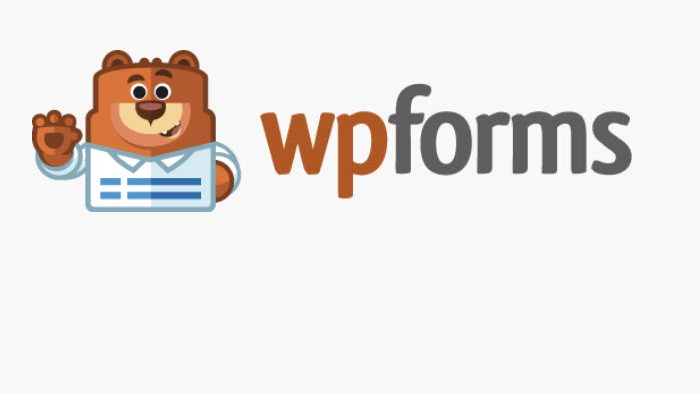
محتويات المقالة:
فوائد واستخدامات الإضافة
ربما يكون الأشهر هو استخدام WP forms لإنشاء نماذج تواصل بينك وبين المستخدمين، إلا أن هناك العديد من النماذج بأفكار متنوعة تستطيع بناءها باستخدام WPforms وتخصيصها بما يلائم احتياجاتك. إليك قائمة ببعض أفكار النماذج التي تستطيع إنشاءها باستخدام الإضافة:
- نماذج استبيان أو استطلاع رأي (مثلًا لسؤال المستخدم عن مدى كفاءة المنتج وتقديم كافة المقترحات)
- يمكنك إنشاء نوافذ منبثقة وهي طريقة فعالة لعرض النماذج الخاصة بك أمام زوار موقعك ويمكن استخدامها للفت الانتباه إلى نموذج اتصال أو نموذج تسجيل لإرسال رسالة إخبارية عبر البريد الإلكتروني.
- تستطيع إنشاء نماذج لحجز خدماتك، مثل نموذج حجز غرفة في فندق أو طلبات التوظيف، حيث توفر الإضافة خاصية رفع الملف أو الصور من قبل المستخدم، مما يساعدك في تجميع البيانات المطلوبة بشكلٍ فعال
- أيضًا تستطيع إنشاء نماذج توصية لتجميع المراجعات والتقييمات من عملائك بعد شراء المنتج أو الخدمة الخاصة بك، وتستطيع الاستفادة من هذه التقييمات في تعزيز تجربة العملاء الجديد
- كذلك تستطيع إنشاء نماذج إشتراك وإرسال بريد تلقائي من خلال الربط والتكامل مع خدمات البريد الإلكتروني مثل Mailchimp و ActiveCampaign و AWeber و GetResponse وغيرها، مما يعزز جهودك التسويقية عبر البريد الإلكتروني
- تستطيع إنشاء نماذج متعددة الصفحات وهي عبارة عن نماذج يتم ملؤها خطوة بخطوة فعندما تنتهي من نموذج واحد تنتقل إلى نموذج اثنين وهكذا، وكذلك تستطيع إنشاء النماذج بناءًا على المنطق الشرطي، حيث يتم إظهار وإخفاء الحقول بناءًا على الإجابة الأولى للزائر
وبالتالي فإن إضافة WPforms توفر لك العديد من الخيارات الفعالة التي تساعدك في بناء نموذج تواصل فعال، وتكون إضافة موثوقة للإعتماد عليها. سنشرح في باقي المقالة خطوات تنصيب وتفعيل الإضافة واستخدمها لبناء بعض نماذج التواصل التجريبية.
تنصيب وتفعيل وإعداد WPForms
ستحتاج في البداية إلى تنصيب وتفعيل الإضافة حتى تقوم بإنشاء نموذج التواصل الأول، وذلك من خلال خطوات سهلة بالتوجه إلى لوحة تحكم موقعك الووردبريس ثم التوجه إلى تبويبة "إضافات" ثم "أضف جديد"، لتظهر لك النافذة التي تسمح لك بتنصيب الإضافات الجديدة.
ستكتب في مربع البحث wpforms ثم تظهر لك الإضافة وقد حصلت على +4 مليون تنصيب حتى الآن، لتضغط على زر التنصيب الآن
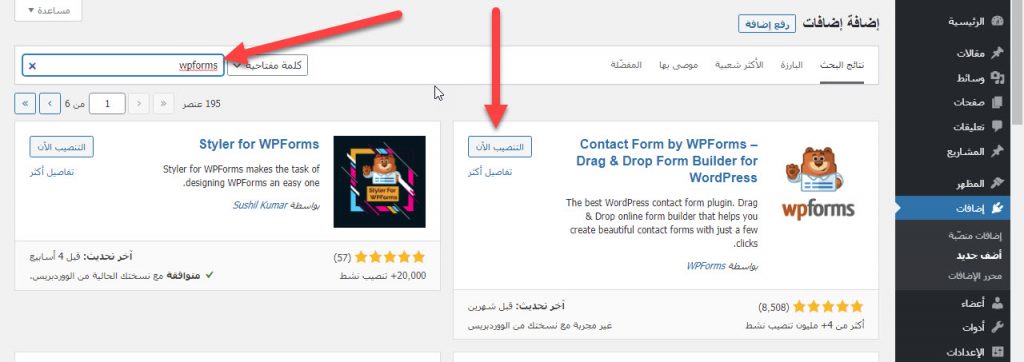
ثم بعد ذلك تقوم بتفعيل الإضافة بالضغط على زر: تفعيل
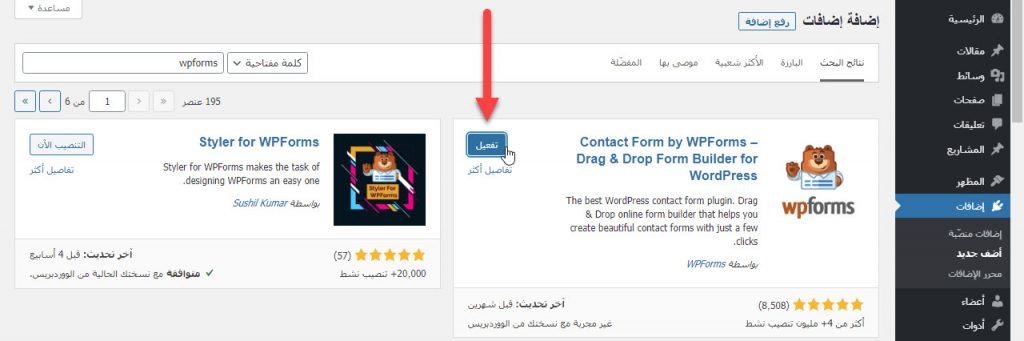
كيفية إضافة نموذج تواصل
الآن بعد تنصيب وتفعيل الإضافة، دعني نشرح كيف تقوم بإطلاق النموذج الأول للمستخدمين، وذلك من خلال الذهاب إلى تبويبة WPforms ثم النقر على Add new
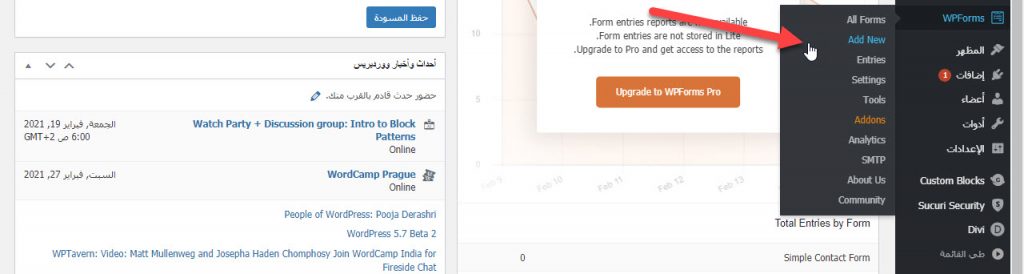
سيظهر لك اختيار قالب النموذج لتختار منها ما يناسبك حسب النموذج المخصص المطلوب والذي ستقده مهيئًا بالحقول المخصص من الغرض المطلوب من النموذج. لنختر مثلًا: نموذج التسجيل الرسائل الإخبارية (Newsletter Singup form)
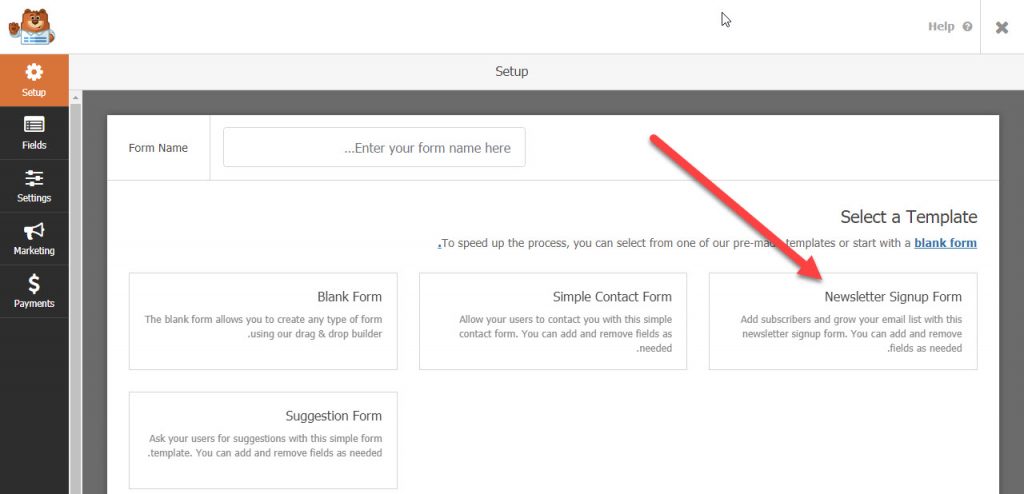
سيظهر لك النموذج وبه الحقول المخصصة حسب الاستخدام المطلوب، وهي: Name, Email وزر الإرسال (Submit)
قم بالنقر على الحقل المخصص المطلوب تعديله، وليكن مثلًا: حقل Name
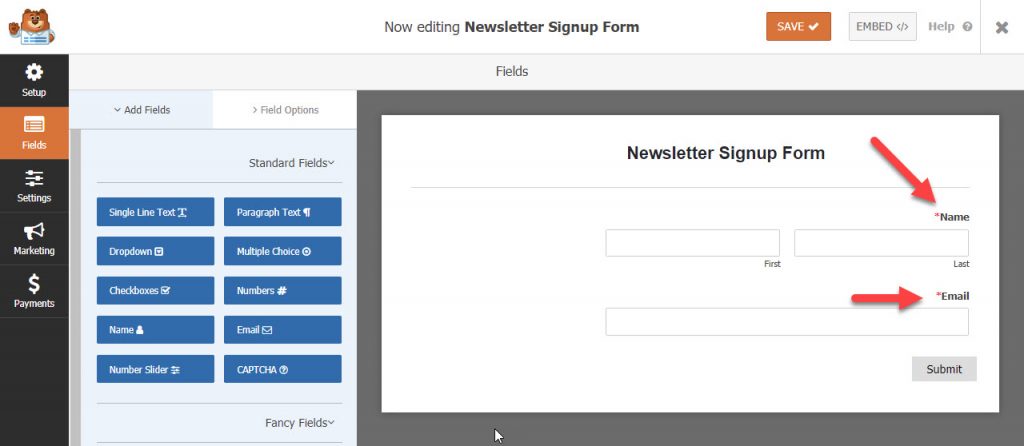
سيظهر لك خصائص الحقل التي تستطيع التعديل عليها، ولنقم مثلًا بتعديل كلمة Name إلى اسم عربي مناسب يعبر عن الحقل، وليكن: الاسم
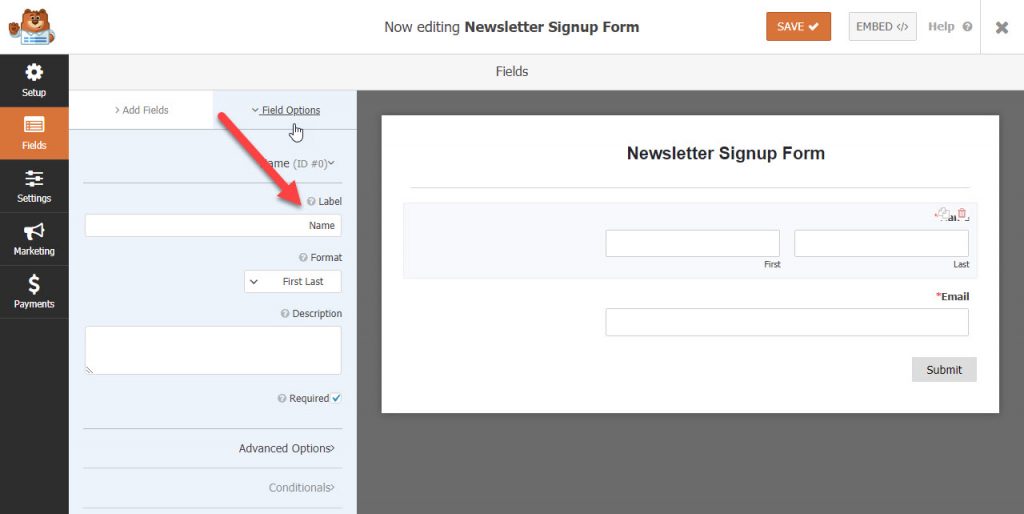
ونفس الأمر لتخصيص حق الإيميل، وزر الإرسال.
الشكل التالي يوضح طريقة تغيير باقي الحقول إلى إلى أسماء باللغة العربية
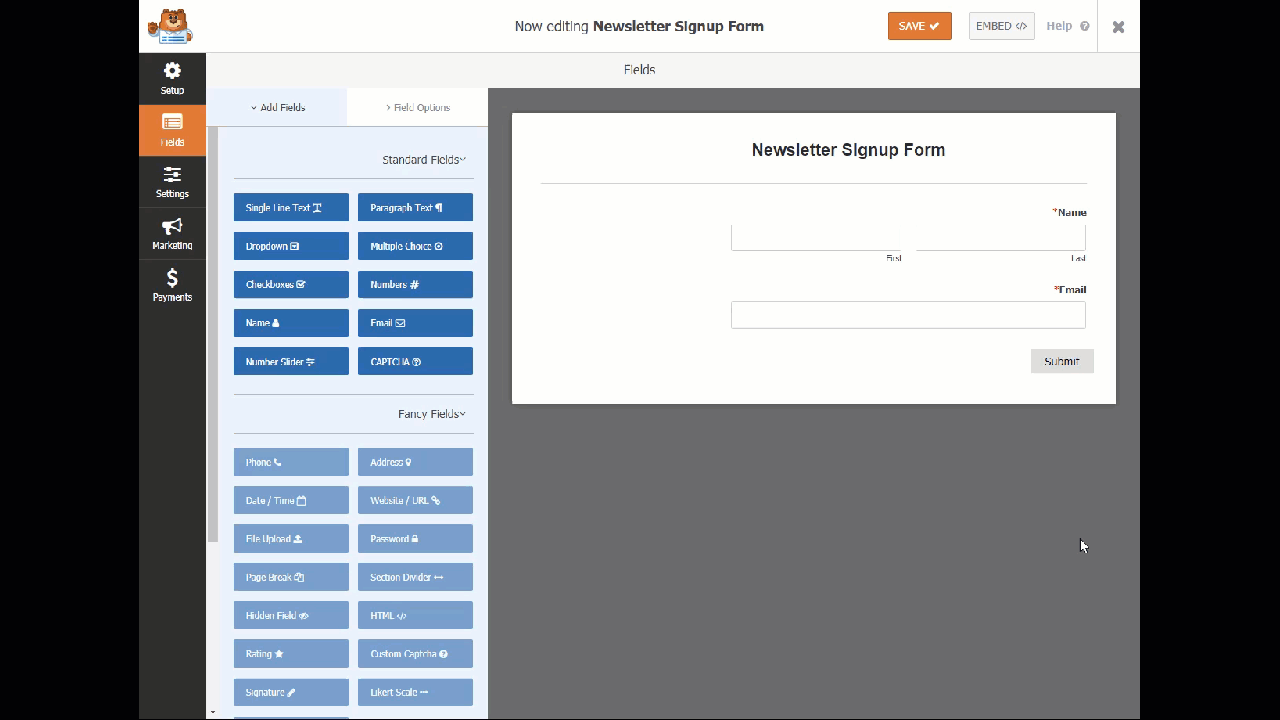
لتغيير العنوان إلى اللغة العربية قم بالإجراءات التالية كما بالشكل
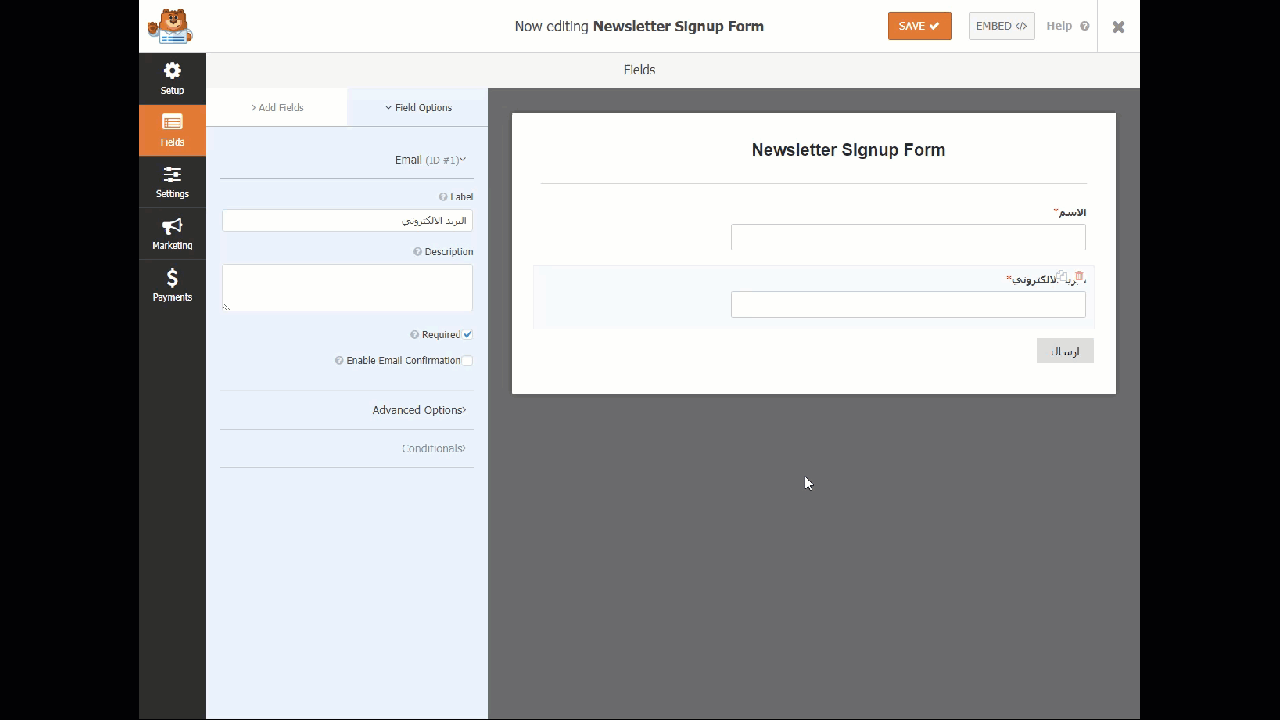
وبهذا يصبح النموذج جاهزًا تستطيع استخدامه في الأماكن المخصصة بموقعك، ويقوم المستخدم بتعبئة النموذج وتأتيك البيانات التي تم تعبأتها.
بعد ذلك، فإن هناك ثمةإعدادات وتحليلات ووظائف أخرى تقدمها لك الإضافة من المهم أن تضعها في حسبانك، سنتحدث عنها في الجزء المقبل من المقالة.
اقرأ أيضًا: أفضل إضافات لإنشاء نموذج تواصل، للحصول على تفاعل أكبر للزوار
الإحصائيات - Analytics
بالطبع فإن من أهم الصفحات التي تريد تتبع زائريها هي صفحة النموذج، ومعرفة التحليلات والإحصائيات الخاصة بالزوار الذين تفاعلوا معها، فهذا مفيد للتأكد من أنك تسير على الطريق الصحيح.
لتفعيل التحليلات واستخدامها قم بالذهاب إلى تبويبة WPForms ثم اختيار Analytics
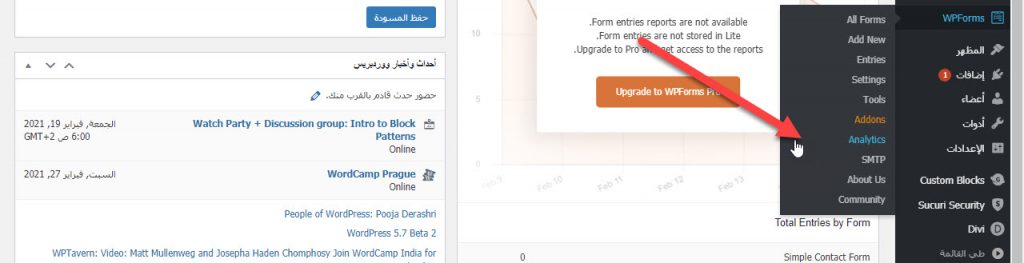
سيظهر لك في أول شاشة طلب لربط مع إضافة مشهورة جدا في عالم التحليلات وهي MonsterInsights، إذا أردت ربط الإضافة قم بالضغط على زر Install MonsterInsights
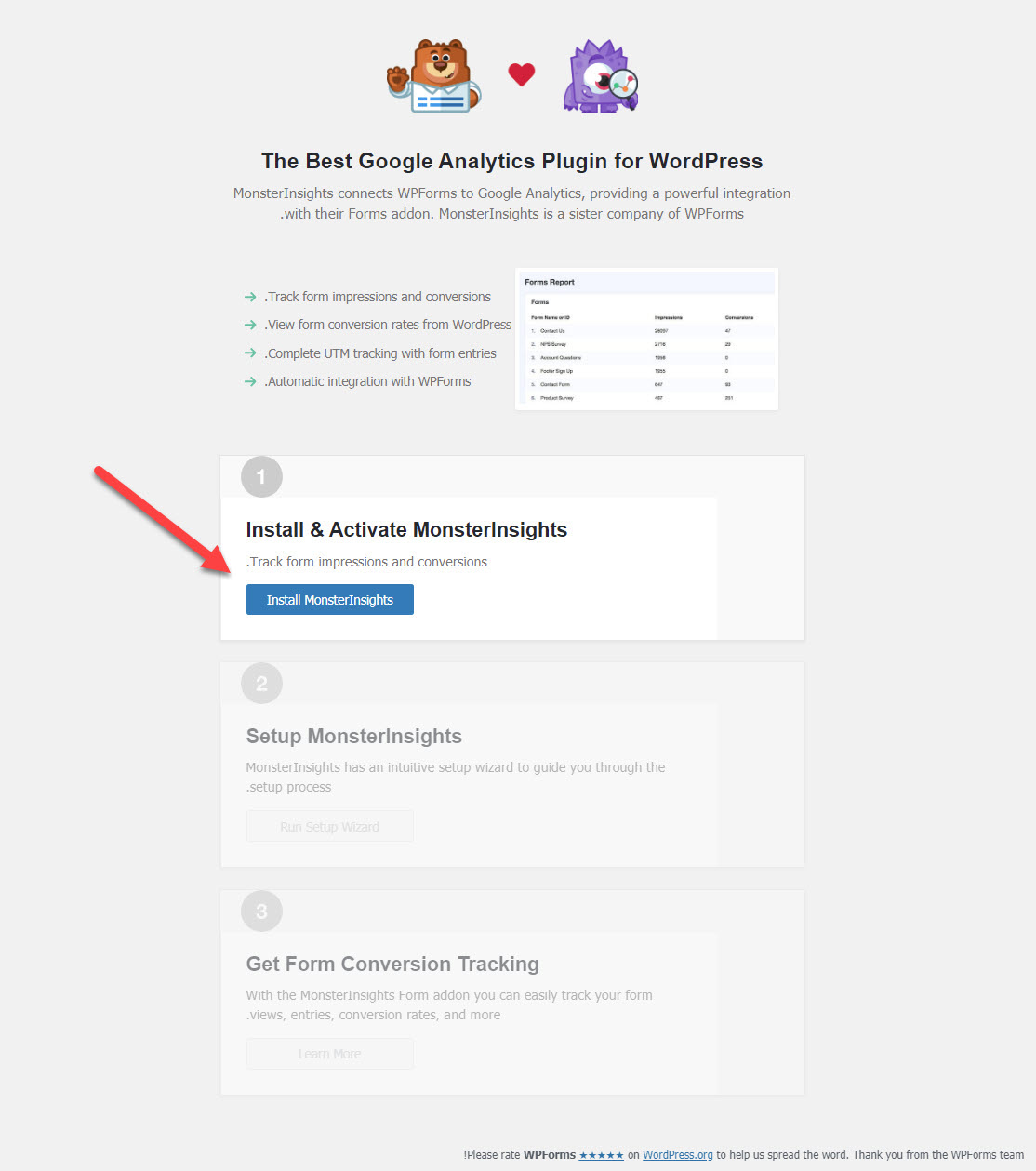
عن طريق الملحق الخاص بـ MonsterInsights ، يمكنك بسهولة تتبع النموذج وإدخالات الزائرين وهل هم راضون عن النموذج من خلال تتبع الأعداد التي تترك النموذج أو تملاه.
اقرأ أيضًا: أفضل إضافات تحليل ومتابعة إحصاءات موقعك
الإعدادات - Settings
في الجزء التالي من أدوات الأضافة التي تحتاج للإعتناء بها هو الجزء الخاص بالإعدادت، والذي يمكنك إدارته من خلال الذهاب إلى تبويبة WPForms الموجودة في الشريط الجانبي لموقعك الووردبريس، ثم اختر settings من قائمتها الفرعية لكي نقوم بعمل الإعدادات الأساسية للإضافة
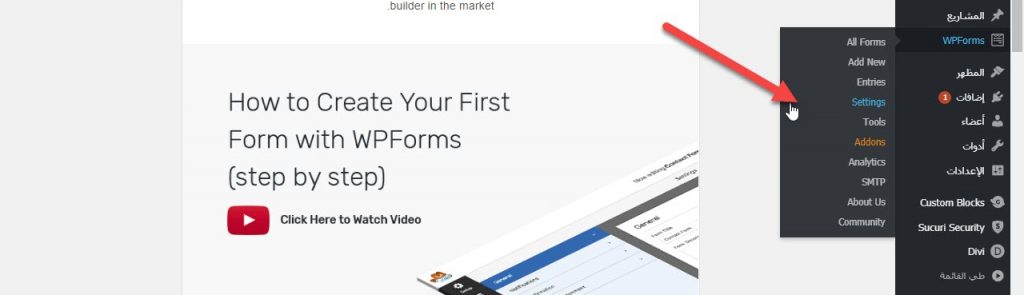
في الشاشة الأولى التي تظهر لك، تحت تبويب عام "General" والتي يمكن من خلالها تفعيل الإضافة الاحترافية Pro إذا كان لديك مفتاح ترخيص، وكذلك تضمين ملف CSS وهو خاص بمصممي واجهة المستخدم، ويمكن تفعيل إستكشاف الأخطاء للإضافة لتصحيحها فيما بعد، ويمكن تفعيل GDPR وهي اللائحة العامة لحماية البيانات (اللائحة الخاصة بالنظام الأوروبي لحماية المستخدمين)
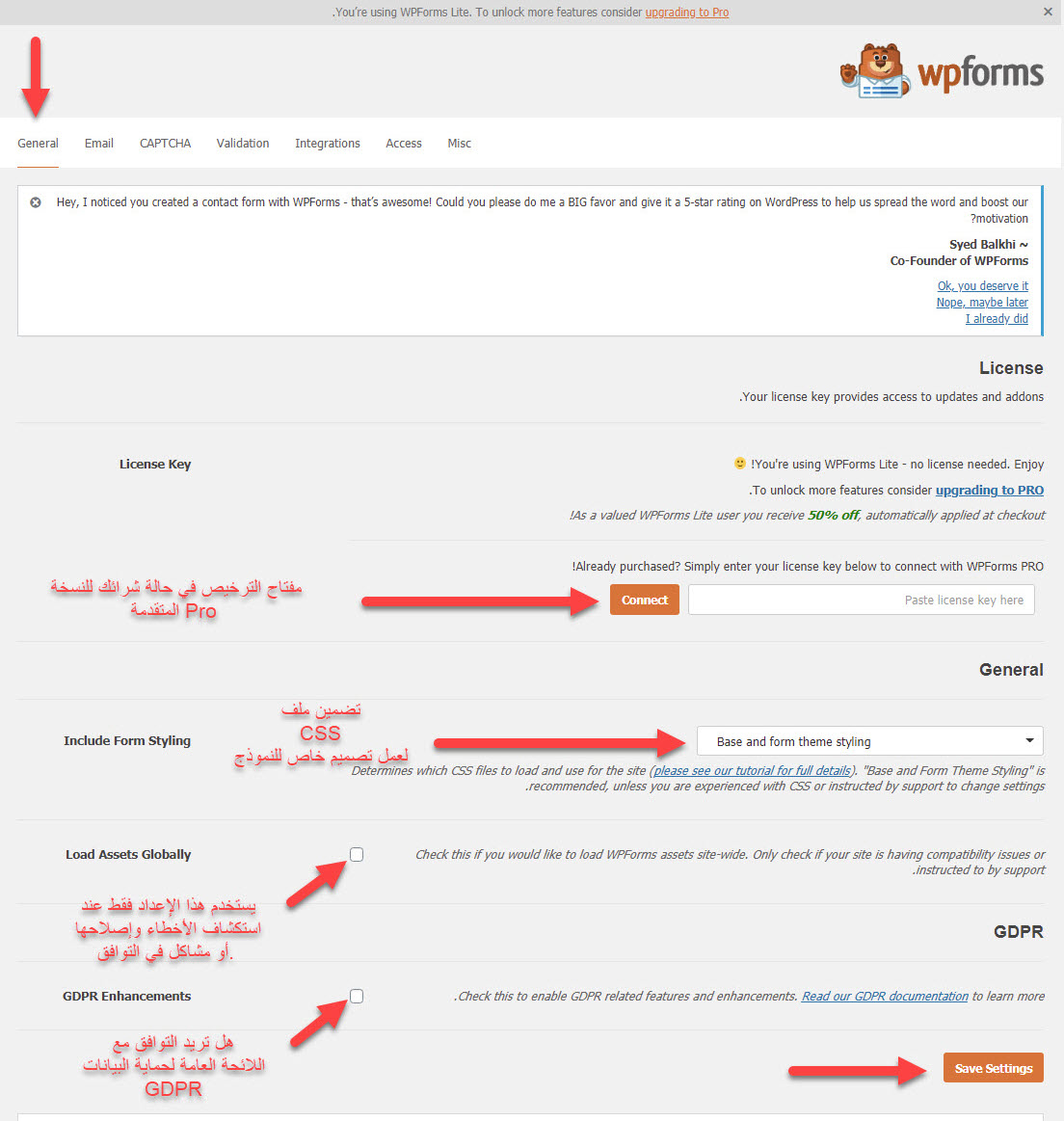
ثم بعد ذلك ننتقل إلى التبويب التالي وهو Email، الذي يستخدم لإعدادات الرسائل التي يتم إرسالها بالبريد الإلكتروني ردا على ما يتم إدخاله في النماذج من المستخدمين.
لإرسال بريد إلكتروني مخصص بعد عملية ملء النموذج الذي ستضيفه حيث يمكنك اختيار شكل النموذج المرسل هل تريده على شكل نص عادي ام على هيئة صفحة ويب HTML، كما يمكنك إضافة صورة تعبيرية اعلى النص، وكذلك جعل خلفية النموذج بلون معين، وما إذا اردت اظهار عنوان البريد المرسل أم لا.
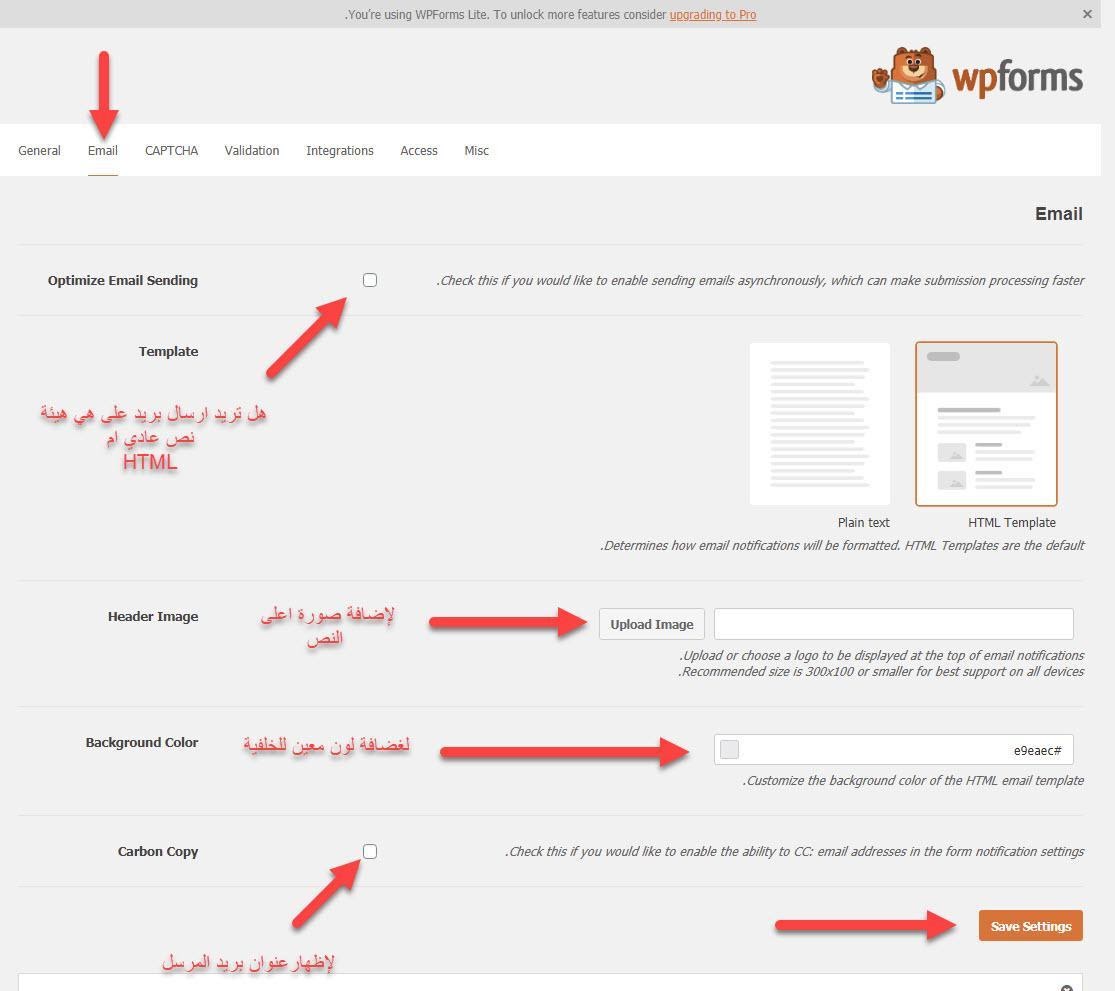
الآن قم بالذهاب إلى وسيلة التحقق التلقائية "Captcha" وهي وسيلة تستخدم ضد الأشخاص الذي يستخدمون الأدوات المزعجة (Spammers) بهدف ترويج بعض الروابط العشوائية.
يمكنك إضافة وسيلة تحقق جوجل واختيار إصدار التحقق وهي نوعان لإصدار 2 ونوع واحد لإصدار 3 (الأفضل أن تختار الإصدار الثاني CheckBox reCAPTCHA v2) وهو لا يحتاج سوى اختيار صندوق الفحص فقط ويسهل الدخول للمستخدم، ولكنه يضيف بعض العمل الزائد على مدير الموقع لإزالة المزعجين أو البوتات (برامج الإزعاج) (هذا الرابط لكيفية الحصول على مفتاحي الربط من جوجل)،
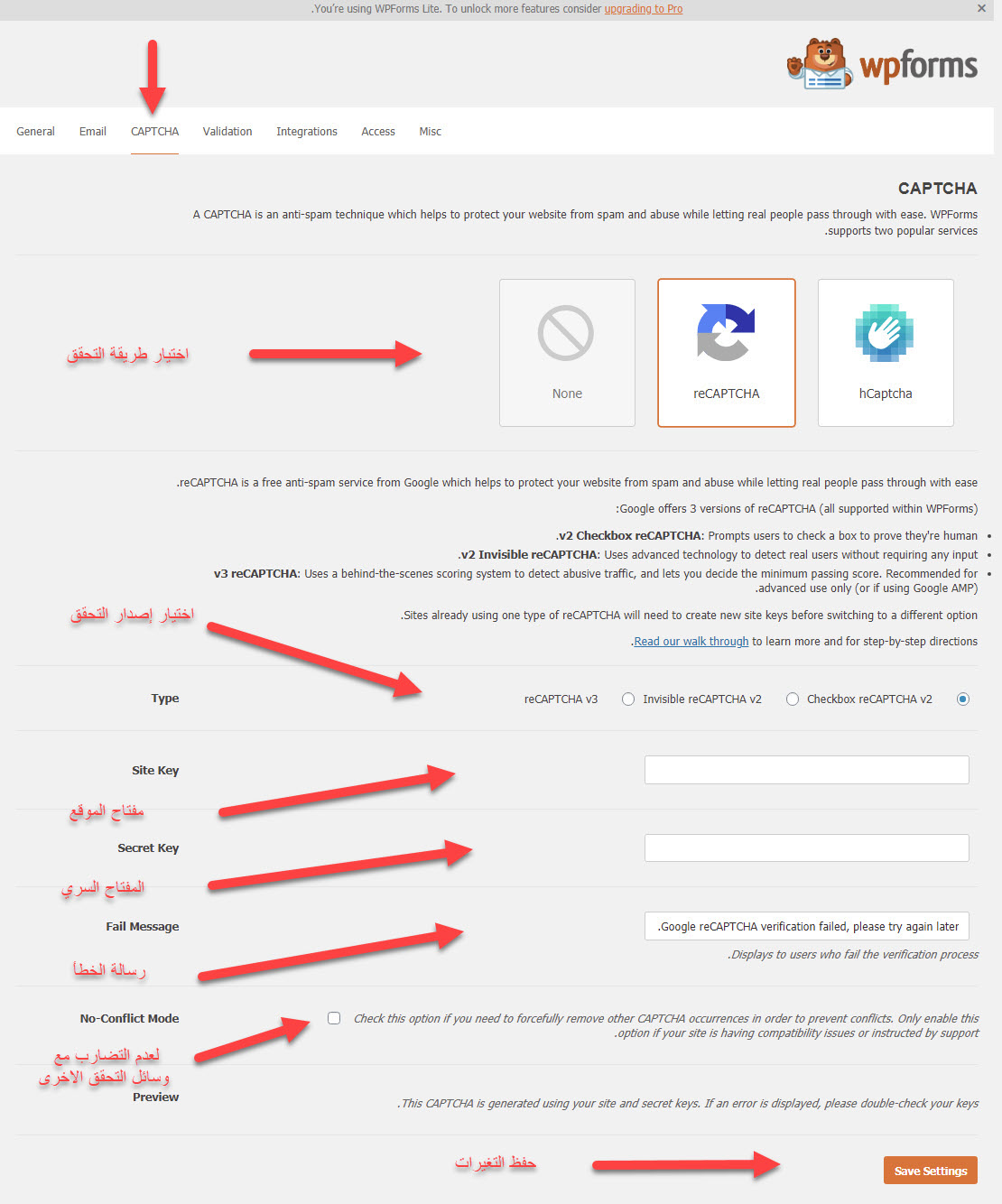
ثم يأتي التبويب التالي في تبويبات الإعدادات وهو تبويب Validation ومنه سنقوم بعمل رسائل التحقق أو رسائل الإيضاح لحقول النماذج ( مثل الرسائل التي تظهر حقل إدخال البريد الإلكتروني في حالة عدم إدخال بريد صحيح، وغيرها من الرسائل)، يتم كتابة رسائل عند الإدخال الخاطئ ويمكنك كتابتها باللغة العربية لسهولة فهم المستخدم
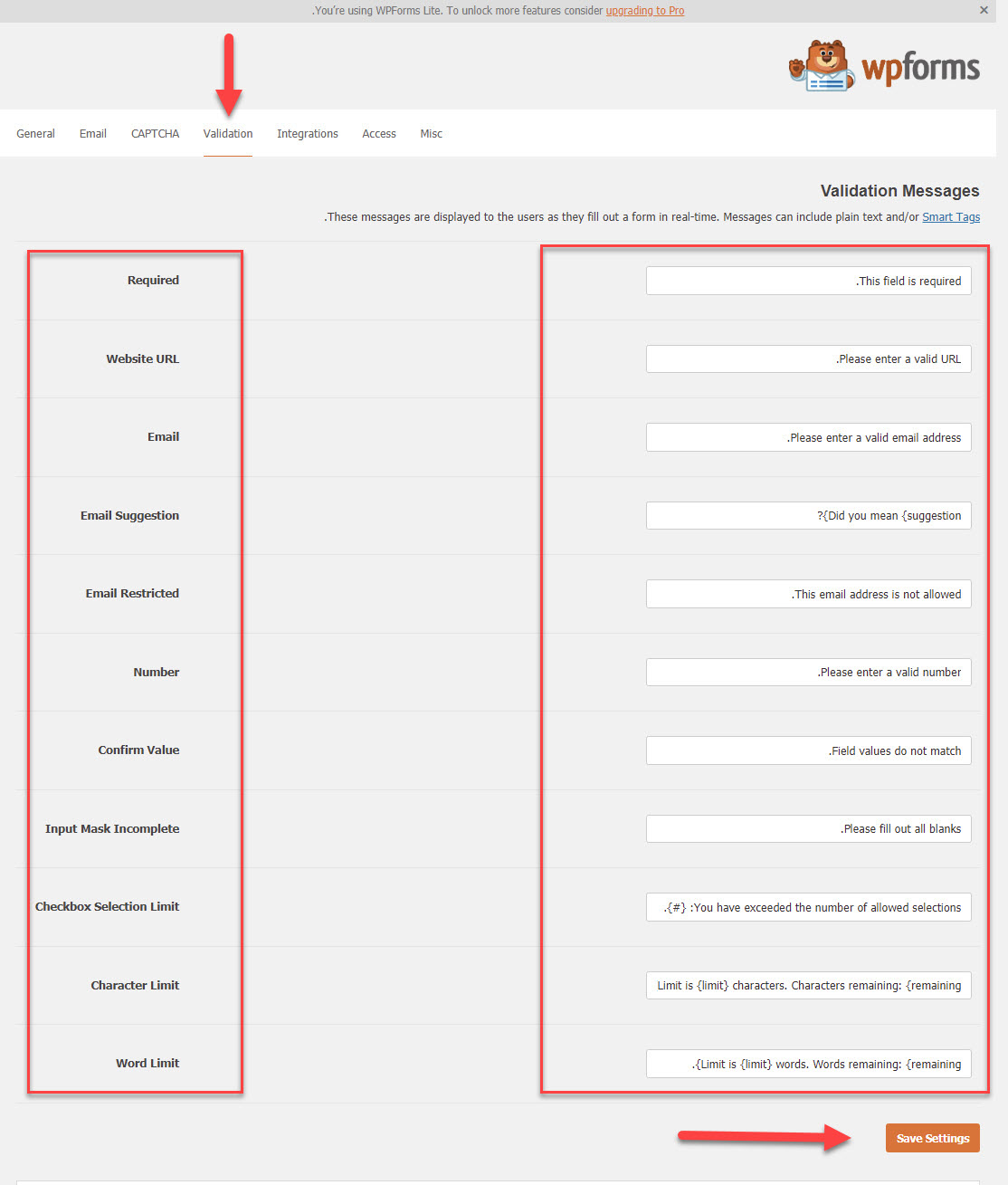
ثم يأتي التبويب التالي وهو التبويب الخاص بالدمج (Integration)
هذا التبويب يستخدم لإدارة ودمج الاضافات المشهورة للبريد الإلكتروني Mailchimp مع إضافة WPForms، لكي يتم ارسال بريد الكتروني مخصصة، وكذلك بعض الأدوات الأخرى التي يمكن تكاملها مع WPforms.
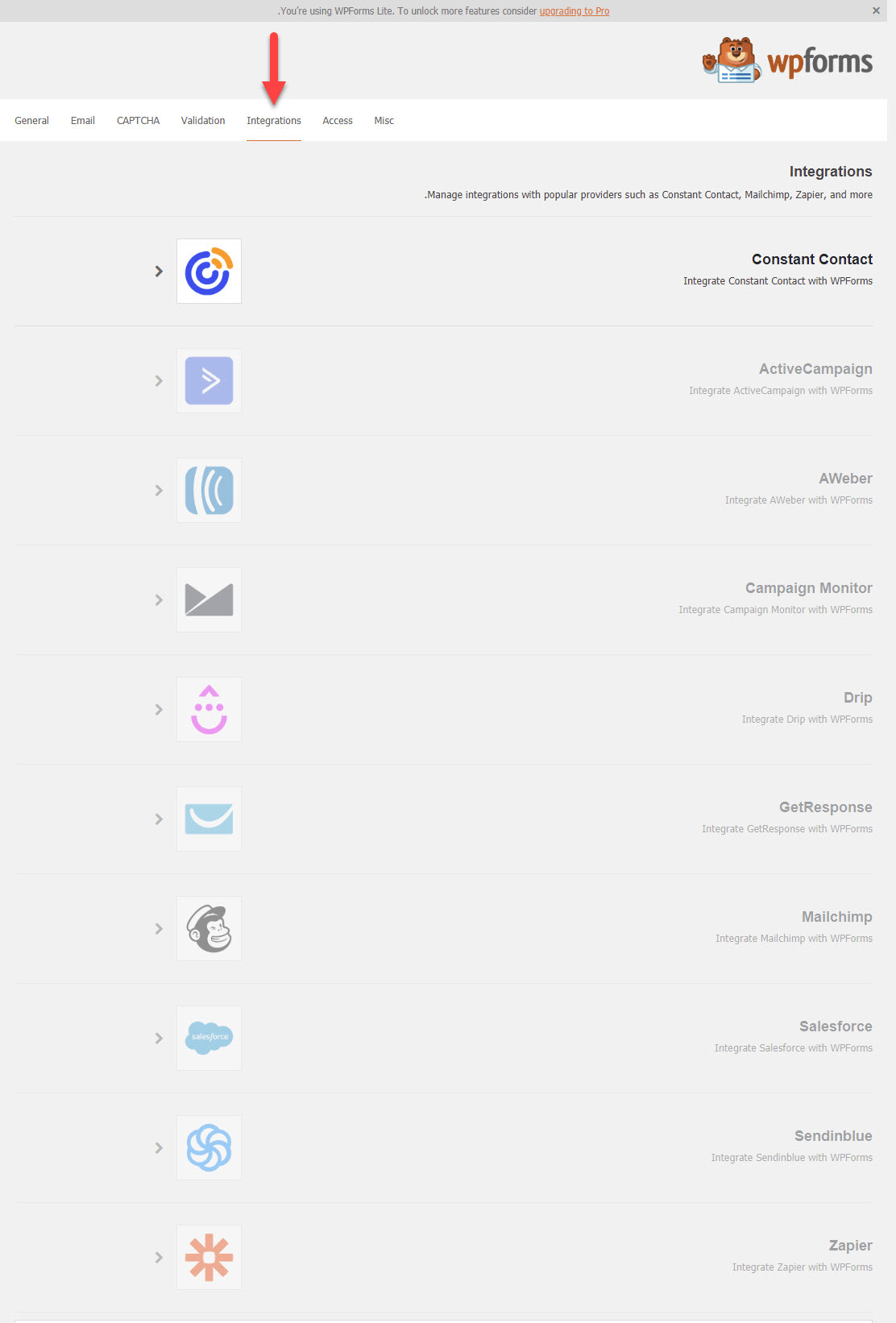
ثم ننتقل إلى التبويب التالي وهو الخاص ببعض المتفرقات الأخرى (Misc)
يستخدم هذا التبويب لبعض الإعدادات المتفرقة (Misc) التي تقوم بإدارتها بالإضافة، مثل:
- منع ظهور إعلانات وتفاصيل التحديثات من قبل مطوري الإضافة
- منع ظهور قائمة الإضافة WPForms في الشريط العلوي لووردبريس
- مسح كل البيانات في حالة الرغبة في إزالة الاضافة نهائيا،
- منع إرسال أية معلومات عنك الى مطوري الإضافة
- منع تلقي أي بريد الكتروني من مطوري الاضافة
كل هذه الإعدادات يتم تفعيلها من خلال تبويبة Misc حيث تختار الإعدادات المفضلة لديك ثم تضغط على زر حفظ (Save Settings)
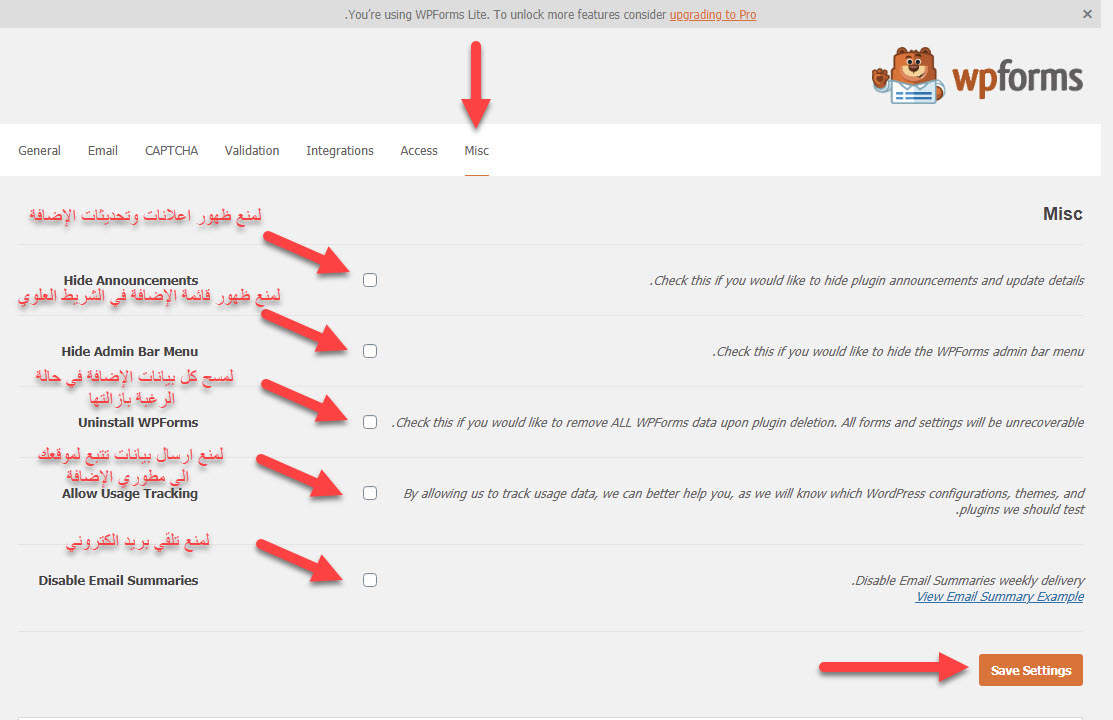
الأدوات Tools
تأتي الأدوات التي توفرها الإضافة والتي تذهب إليها من خلال تبويبة Tools التي تحتوي على بعض الأشياء المهمة في استخدام الإضافة
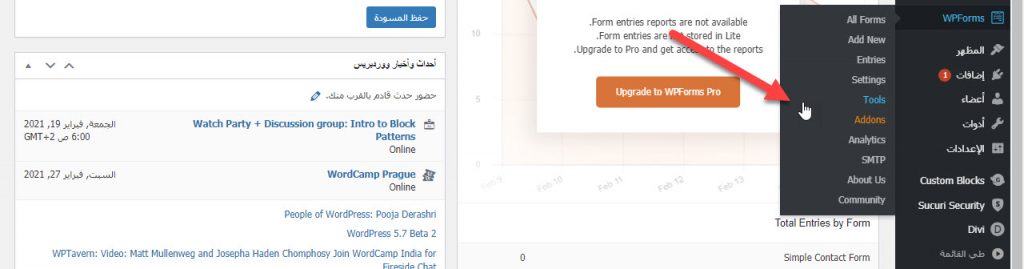
ستجد أن الأدوات تتوفر على 4 تبويبات وهي:
- Import
- Export
- System Info
- Scheduled actions
- logs
ونستعرض شرح هذه الأدوات على النحو التالي:
في البداية يأتي خيار Import الذي يتيح لك استيراد النماذج من أي إضافات سابقة، أو حتى من خلال نماذج جاهزة تم إعدادها بواسطة WPforms على موقع آخر وتريد استيراد تلك النماذج بشكل كامل. تستطيع عمل ذلك من خلال هذا الخيار
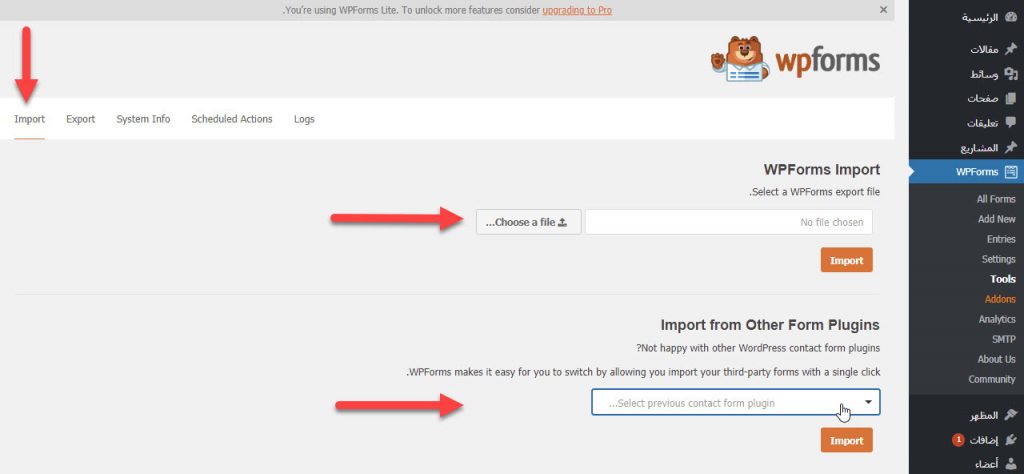
ثم يأتي خيار Export لتصدير أي نموذج قمت بعمله وحفظه إلى أي موقع آخر،يعتمد نظام إضافة WPForms، كما يمكنك التصدير من أجل حفظ النماذج على الحاسب الخاص بك لاستخدامها كنسخة احتياطية فيما بعد لتجنب ضياع مجهودك
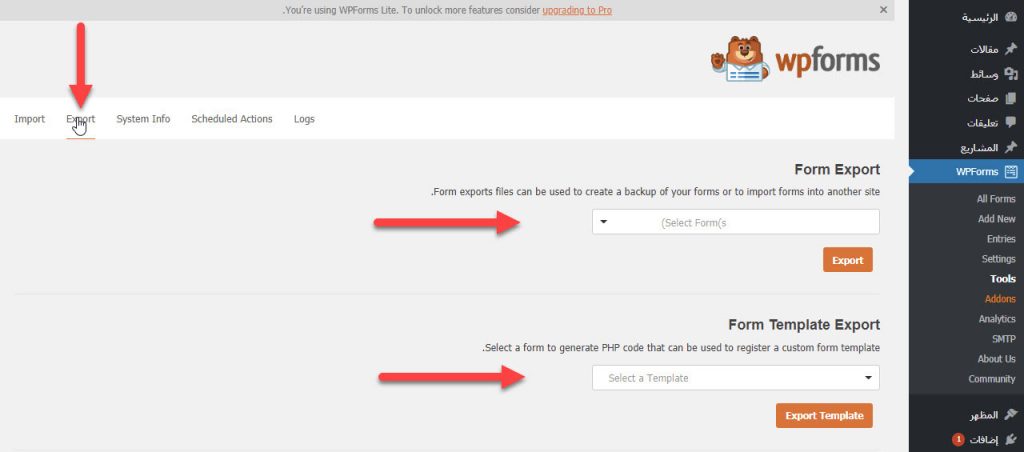
بعد ذلك يأتي خيار (System info) والذي يحتوي على مجموعة من التفاصيل حول موقعك، مثل حد الذاكرة وإصدار PHP ، والتي يمكن أن تساعد في تحديد سبب بعض المشكلات المتعلقة بالخادم.
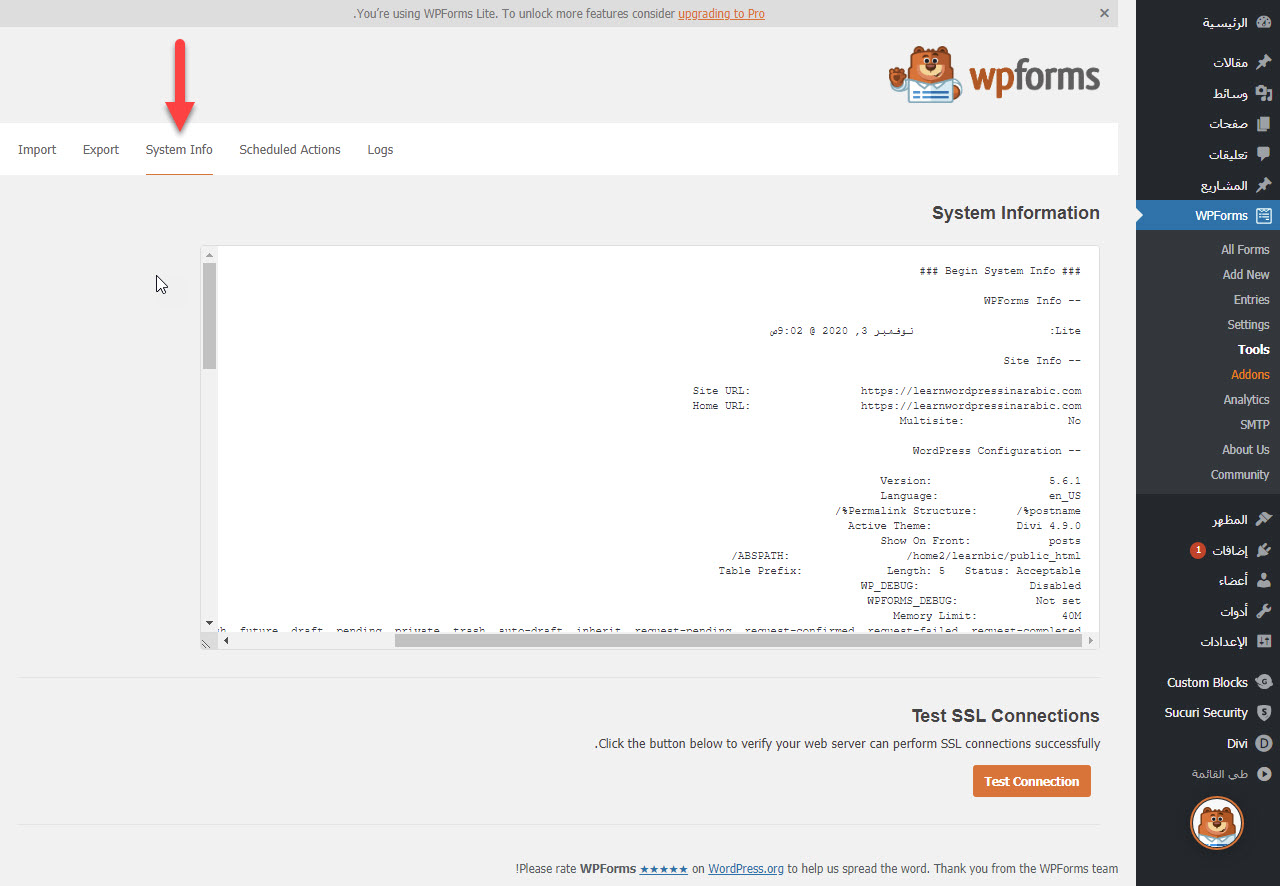
ثم في تبويبة الإجراءات المجدولة (Scheduled actions) تستطيع عمل بعض الإجراءات بشكل مجدول، وهي خاصة بالمطورين و تجعلهم يكتشفون الأحداث التي تتم وتفيد في حالة ظهور أخطاء
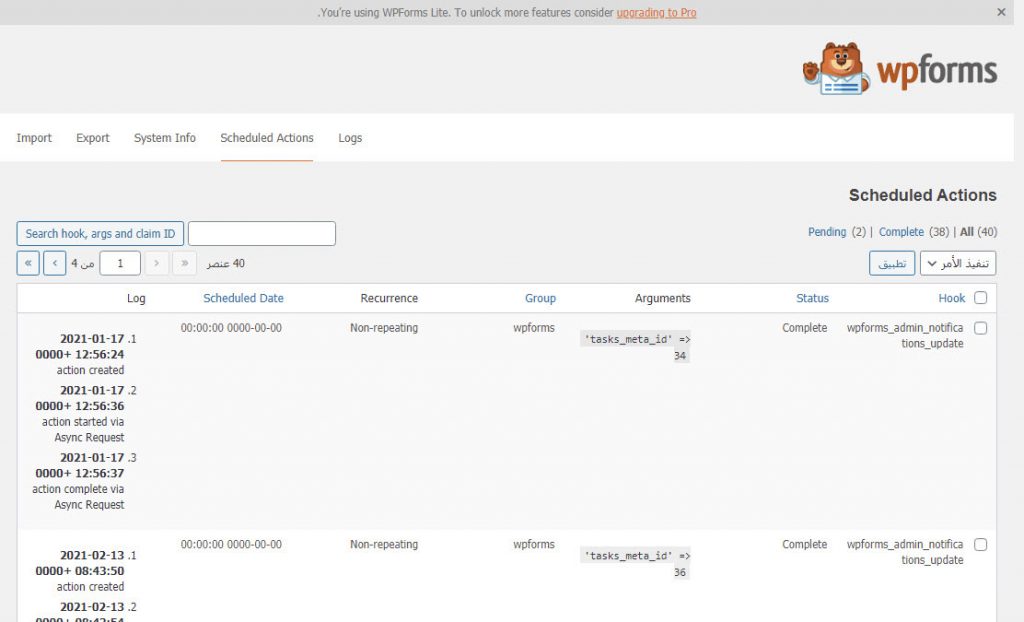
ثم تجد تبويبة السجلات (Logs) وهو خيار أيضًا خاص بالمطورين والدعم لعمل أي تصحيح في حالة ظهور خطأ في الإضافة
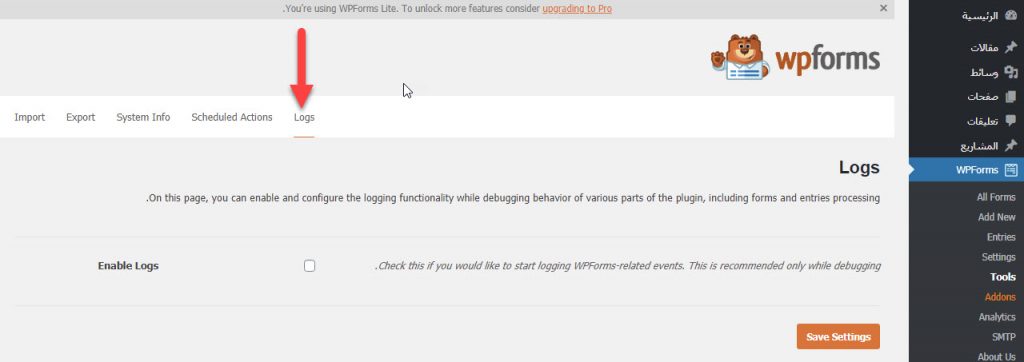
جدير بالذكر أنك تستطيع أيضًا استخدام خيار WP Mail SMTP by WPForms ، والذي يساعك على تسهيل إرسال رسائل البريد الإلكتروني إلى المستخدمين من خلال الخدمة المدمجة بالإضافة،
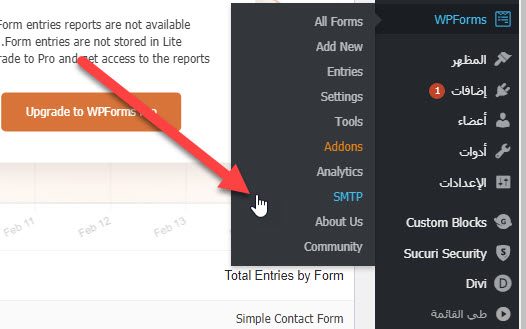
وبهذا نكون قد تحدثنا عن كيفية إنشاء نماذج باستخدام إضافة WPforms، فهي من الإضافات المشهورة التي تستطيع الإعتماد عليها في بناء النماذج في موقعك، وقد أوضحنا الكثير من المميزات التي توفرها الإضافة بالخدمات الأخرى المدمجة والتي تستطيع الاستفادة منها لتعزيز الجهود التسويقية لموقعك، سواءًا كنت صاحب متجر إلكتروني أو مدونة أو موقع أعمال أو أي نوع آخر من المواقع.





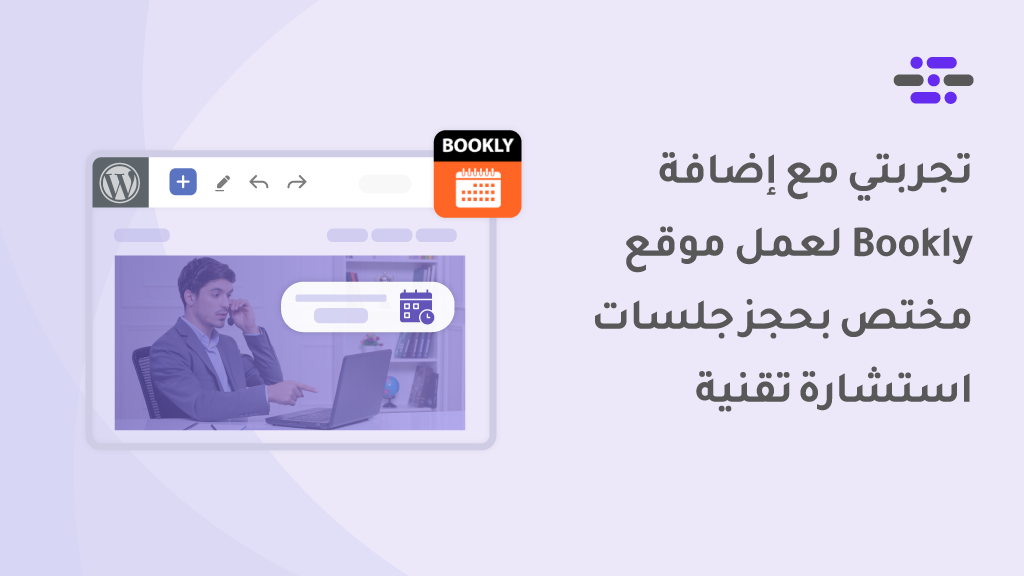
اترك تعليقك